• jak nastavit širokopásmový bezdrátový internet
how Jak připojit televizor nebo notebook k napájeným externím reproduktorům
• Anténaa koaxiální kabel uzemnění
* vše o přepěťových chráničích-uložte vaše elektronická zařízení z výkonových špiček
PC na Stereo připojení-kabelové a bezdrátové
jak poslouchat počítač na domácím stereo systému
připojením počítače k domácímu stereo systému můžete poslouchat hudbu na velkých reproduktorech a získat spoustu hlasitosti pomocí zesilovače.
existuje mnoho způsobů, jak připojit stolní počítač nebo notebook k systému stereo nebo domácího kina.
připojení USB, optické, RCA stereo nebo dokonce bezdrátové systémy jsou k dispozici.
- Notebook nebotopní počítač se zvukovou kartou nebo konektorem pro sluchátka.
- Homestereo přijímač s dostupným zvukem v konektorech (tj.).
- Stereo1/ 8 “ mini jack-to-RCA konektory Y kabel adaptéru. K dispozici za méně než$10 u místních a online prodejců.
tento digitální analogový převodník umožňuje zvuk z USB v počítači na stereo nebo přijímač domácího kina.
je dodáván s mini USB kabelem pro připojení počítače ke vstupu převodníku.
optický výstup také pro přijímač domácího kina.
jednoduché připojení kabelu RCA pro připojení sluchátek nebo zvukové karty.![]()
Kabel pro připojení počítače ke stereofonnímu přijímači
kabel má 3,5 mm stereo konektor pro připojení zvukové karty a na druhé straně jsou dva konektory RCA pro levé a pravé stereo kanály.
Amazon.com má některé z nich cables.An příklad je k dispozici výše.K dispozici jsou i další možnosti.
většina počítačů dnes má zvukovou kartu již nainstalovanou, když ji zakoupíte. Pokud ne, můžete si zakoupit zvukovou kartu a nainstalovat ji sami. Zvuková karta má porty pro připojení reproduktorů, mikrofonů atd. Zelený port je pro zvuk, který jde ven, zatímco modrý port je pro zvuk přicházející do počítače. Růžový port je pro mikrofon. Většina zvukových karet PC využívá konektor 3.5 mm (1/8 in) jako konektor pro vstup nebo výstup linky a zařízení mosthi-fi používá zásuvky typu RCA pro připojení komponentů audia.
Zvuková karta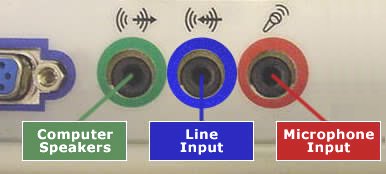
Zvuková karta v osobním počítači má obvykle tři kulaté konektory barevně kódované a označené symboly pro line out, line in a mikrofon in. Thejack zájmu je lineout obvykle barevně kódované zelené orhaving textový štítek ven případně se symbolem ukazujícím šipku jít outfod soustředných kruhů.
připojení notebooku nebo stolního počítače ke stereofonnímu přijímači:
- vypněte napájení počítače.
- vypněte napájení stereofonního přijímače.
- připojte jeden konec kabelu adaptéru Y do konektoru reproduktoru zvukové karty vašeho notebooku / stolního počítače. Jedná se o stejný konektor, který byste připojilipočítačové reproduktory.
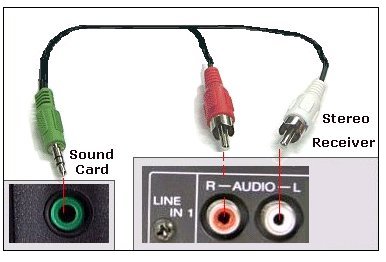
- najít anavailable jack (tj Aux, Tape2, atd.) na zadní straně stereoreceiveru, kde můžete zapojit ostatní konce kabelu Y. Donot použít phono jack; to způsobí rušení. Můžete použít AUX IN nebo dokonce zdířky CDIN.

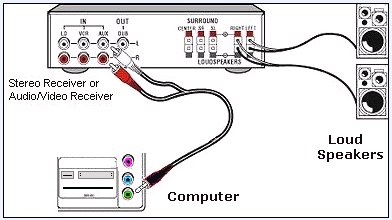
- Připojte zástrčku kabelu Y K Červenému konektoru na stereofonním přijímači a připojte jej.
- spojte černou (nebo bílou) zástrčku kabelu Y s bílým konektorem na stereoreceiveru a připojte jej. V závislosti na zvoleném kabelu Y tato zástrčkamůže být černá, bílá nebo šedá.
- Vašepočítač je nyní úspěšně připojen k domácímu stereofonnímu přijímači.
- zapněte počítač i domácí stereo.
- na vašem přijímači stereo vyberte režim, ve kterém je počítač připojen (Aux, Tape2 atd.).

- spusťte hudební přehrávač v počítači, vyberte hudbu a hrajte. Zvuk bude nyní přicházet z vašich stereofonních reproduktorů.
s kabelovým připojením můžete snadno přidat vzdálenost pomocí audioextension kabelu s 3.5 mm zástrčkou na jednom konci a samice 3.5 mmconnection na druhém konci. Několik z těchto kabelů lze připojitspolečně na delší vzdálenosti.
how Jak připojit televizor nebo notebook k napájeným reproduktorům
how Jak připojit Apple iPhone iPad iPod k TV – Airplay audio/video streaming
Viz také:
• jak přenést/kopírovat LP vinylové desky do počítače / vypálit CD
• jak koupit Předplacený mobilní telefon
• HDTVAntennas a recenze
• pcto stereo připojení
• Windowssound Recorder
• BlurayBasics
• Toslinkoptical audio kabely
• Whatyou potřebujete vědět o šperky
• HOWTO tell diamant je skutečný
• seeover 100 hookup diagramy
• Timerrecord rozhlasové pořady na VCR
• tvtoo nahlas?
* Fmtransmiter pro TV zvuk
• Camcorderhookup na TV, DVD
* CamcorderBuying Guide
* Comparevideo editační software
* AudioVideo připojení
* VideoCables připojení
* HookupDiagrams
kontakt: [email protected]
ContactColumbia ISA
POWEREDSPEAKERS pro PC nebo TV zvuk
nemáte anamplier nebo domácí stereo systém? Můžete použít napájené reproduktory, které jsoumluviče s vestavěným zesilovačem, který připojíte k počítači nebo televizoru.
reproduktory poháněné M-AUDIO AV40
M-Audio Studiophile AV40 aktivní stereofonní reproduktory
zesilovač je v levém reproduktoru. Pasivní reproduktory jsou připojenyjarní spony pro obnažené dráty. Na zadním panelu je také umístěn basový posilovač, vypínač napájení a dva linkové vstupy s konektory RCA a TRS 1/4″ (6.3 mm).
M-Audio Studiophile AV 40 napájené reproduktory
připojíte stereofonní RCA audio kabel z počítače nebo televizoru k bílým a červeným vstupům RCA na levém reproduktoru. Připojte vodiče reproduktorů zlevoreproduktor k pravému reproduktoru. Váš televizor nebo notebook / PC může mít 3.5mmvýstupní konektory, které jsou dnes standardní, nebo můžete použít adaptéry k dokončení zapojení z televizoru nebo počítače do reproduktorů. Leftspeaker má také 3,5 mm audio vstup a konektor pro sluchátka.
tyto reproduktory lze použít mnoha způsoby. Pro starší nebotěžké slyšení, umístěte reproduktory v blízkosti polohy posluchačeposlouchejte zvuk. Ovládání hlasitosti na levém reproduktoru lze použítnastavte úroveň zvuku. Tyto reproduktory jsou vynikající a jsou hodnoceny velmivysoké zákazníky.
koupit od Amazonu.com reproduktory poháněné M-Audio AV40
http://www.youtube.com/watch?v=w0n1uByp7dQ&feature=relmfu
viz rozbalení těchto reproduktorů
http://www.m-audio.com/products/en_us/MAudioAV40.html
http://www.m-audio.com/images/global/manuals/AV40 uživatel Guide_EN.pdf
uživatelská příručka k reproduktorům s napájením AV40
how Howto hookup TV nebo notebook k reproduktorům s napájením
WirelessHookup
Stereo systém příliš daleko od počítače?
existuje mnoho řešení pro nastavení bezdrátové hudby. FM vysílač, hudební most, WiFi a IR odesílatelé.
přenášet a přijímat video a hi-fi stereo, a to i přes stěny.
Sledujte filmy na DVD v televizi v jiné místnosti.
přenášet audio / video výstup vašeho satelitního přijímače na remotetelevision.
bezdrátově přenášejte zvuk nebo zvuk a video z jakéhokoli zdrojového zařízení A / V.
Vytvořte bezdrátový domácí monitorovací systém.
potřebujete distribuovat audio a video do jiné místnosti? A GHz frequencyWireless Audio / Video odesílatel může přenášet zvukové a vizuální signály overradio frekvence, takže neexistují žádné dráty ke spuštění, a vyhnete seinterference spojené s přeplněnými aplikacemi s nižším kmitočtem, jako je bezdrátová LAN 802.11 b, bezdrátové telefony a mikrovlnné trouby.
produkty se obvykle skládají z jednoho vysílače a jednoho (nebo více)přijímače, kabelů a napájecích adaptérů. Systém bezdrátově přenáší video a hi-fi stereofonní zvuk ze zdrojového zařízení, jako je počítač, videorekordér, televizor, DVD přehrávač, satelitní přijímač nebo kabelový set-top box na jakékoli zařízení, jako je stereo systém, televizor nebo monitor. To může also použít ve spojení s videokamerou proměnit wirelesssecurity monitorovací systém. Signál může jít stovky stop aprotože používá rádiové vlny, dokonce pronikne stěnami.
Chcete-li zažít bezdrátové video a audio, stačí připojit vysílač k jakémukoli zdroji A/V, který byste si chtěli užít, a připojit přijímač na stereo, TV, monitor nebo reproduktor na jiném místě. Cena se pohybuje kolem $ 80 na $ 150. Radio Shack nebo Amazon.com bude mít produkt. Hledejbezdrátový odesílatel nebo audio/video vysílač.
viz:
schéma připojení pro bezdrátové připojení
existuje mnoho bezdrátových možností pro připojení notebooku nebo PC do vašeho domácího audio systému. Buďte opatrní s bezdrátovým připojením, protože existují některépitfalls. Mnoho z těchto produktů se rychle stává zastaralým při provozusystémy jsou upgradovány.
Fmtransmiter
jedním z nejjednodušších, ale omezených řešení je FM vysílač. Agood FM vysílač může poslat svůj notebook nebo iPod hudbu (nebo jakékoliv devicewith stereofonní výstup pro sluchátka) po celé místnosti do vašeho AM / FM stereoreceiver nebo audio/video přijímač s reproduktory bezdrátově pomocí anavailable frekvence na FM rádio. Připojte notebook nebo iPod k vysílači theFM pomocí 3,5 mm stereofonní zástrčky a odešle yourmusic na FM rádiové frekvenci, kterou si vyberete. Pak na stereofonním přijímači Nalaďte frekvenci FM a máte hudbu stejně jako vlastní radiostanici.
problémy s FM vysílačem zahrnují špatný příjem, pokud objekty omezují signál a vzdálenost je omezená. Budete dosáhnout varyingresults založené na mnoha faktorech. Někteří hlásí vynikající příjem amůže dokonce získat hudbu v jiné místnosti a na více rádiových přijímačechzatímco jiní mohou sotva získat dobré výsledky kvůli přeplněným stanicím FMV jejich oblasti nebo slabým signálům.
CCrane FM vysílač
- bezdrátový přenos jakéhokoli zvuku do libovolného FM přijímače
- nejvyšší kvalita, fullstereo na libovolné FM frekvenci vašehozpěv
- poslouchejte streamingaudio z počítače na vašemkuchyňské rádio
- pošlete svůj MP3 audio do vašeho domácího stereo systému
- běží na AC poweradapter nebo 2 AA baterie
Apple AirPort
jednou z možností připojení bezdrátového počítače k domácímu audio systému je APPLEAIRPORT. S aplikací Apple Airport Express můžete bezdrátově přehrávat hudbu z počítače do domácího stereofonního systému. TheApple Airport Express jednotka je malý, ruční přenosné bezdrátové andwired zařízení, které se zapojuje do zásuvky pro napájení a má porty forethernet, USB a analogový / digitální zvuk. Chcete-li nastavit AirPort Express pomocí počítače se systémem Windows, musíte mít následující:
* počítač se systémem Windows s rychlostí procesoru 300 MHz nebo vyšší
• operační systém Windows XP nebo VISTA
potřebujete iTunes pro přehrávání zvuku z počítače do stereo připojeného k AirPort Express. Chcete-li si být jisti, že máte nejnovější verzi iTunes, jít towww.apple.com/itunes.
můžete použít AirPort Express s jakýmkoli bezdrátovým počítačem, který je kompatibilní se standardy IEEE 802.11 b nebo 802.11 g.
použití AirPort Express s AirTunes k přehrávání hudby iTunes na vašem Stereo
můžete připojit AirPort Express ke svému stereo pomocí digitálního fiberoptického kabelu aToslink-to-mini nebo kabelu mini-stereo-to-dual-RCA nebo mini-stereo tomini-stereo kabelu, v závislosti na tom,jaký typ konektorů vaše stereo používá, a používat AirTunesto wirelesslyplay hudbu z iTunes.
* připojte jednotku AirPort Express k domácím stereofonním nebo výkonným reproduktorům pomocí optického kabelu digitalfiber, analogového mini-stereo-to-dual-RCA nebo mini-stereo tomini-stereo (v závislosti na typu konektorů, které vaše stereo používá) připojeného ke stereomini-jack.
Poznámka:
nelze použít napájené USB reproduktory s AirPort Express. Používejte napájenéreproduktory se stereofonním konektorem mini-jack.
* použijte nástroj AirPort k vytvoření nové sítě.
* Otevřete iTunes v počítači a vyberte stereo orspeakers z nabídky speakerspop-up v pravém dolním rohu okna iTunes.
bezdrátové počítače v dosahu AirPort Express mohou bezdrátově streamovat hudbu pomocí iTunes 4.6 nebo novější. Pouze jeden počítač najednou může streamovat musicto AirPortExpress. Nemůžete streamovat hudbu na více než jeden AirPort Express najednou.
AppleAirport Express
CREATIVE LABS X-Mod bezdrátový hudební systém
Xmod Wireless je dodáván ve 2 částech, vysílači a přijímači. Thetransmitter se připojuje k počítači přes USB a aplikuje X-Fi soundenhancement na jakýkoli zvuk nebo hudbu, která jím prochází. Compressedaudio jako WMA a MP3 soubory jsou upscaled na 24 bit kvalitu andsurround zvukové efekty mohou být přidány.Konec přijímače Xmod Wireless můžete připojit k dobré sadě reproduktorů, které máte například ve svém rodinném pokoji.Bezdrátový přijímač umožňuje ovládat a poslouchat vaši hudbukde umístíte přijímač do vašeho domu. Vaše PC music collectionis proudil po celém domě s prvotřídní kvalitou a věrností. Můžete si zakoupit další přijímače pro přehrávání hudby ve více místnostech.
# Poslouchejte hudbu Xtreme Fidelity a ovládejte seznamy skladeb až do vzdálenosti 100 stop(30 metrů) od počítače pomocí bezdrátového přijímače X-Fi
# použijte dálkové ovladače s bezdrátovým vysílačem Xmod nebo bezdrátovým přijímačem theX-Fi pro přehrávání, pozastavení a přeskočení hudby
# Přidejte tolik bezdrátových přijímačů X-Fi, kolik chcete, abyste získali veškerou hudbu greatXtreme Fidelity v každé místnosti vašeho domu
rozsah je skvělý a nedochází k žádnému zpoždění. Nemusíte mít svůj vlastnísíť nebo něco běží. Stačí zapnout přijímač a vysílača pryč jdete. Pokud máte spuštěnou síť, nebude to vůbec zasahovat. Získáte také dálkový ovladač pro každou stranu a existujíabyste mohli připojit přehrávač MP3. S dálkovými ovladači můžetepřipojit stopy, pozastavit skladby, zapnout a vypnout funkce X-Fi atd.Celkově se doporučuje Xmod Wireless. Jedinečná kombinace bez řidiče a snadno použitelná zvuková karta USB s vysoce kvalitním streamovacím zařízením je vynikajícím způsobem, jak představit váš počítač do nastavení hometheater nebo do jakékoli místnosti vašeho domu.
více než jen bezdrátový hudební systém, Xmod Wireless funkce X-Fitechnology, který dělá vaše MP3 a další komprimované hudební soubory soundbetter než původní CD. Přehrává veškerou hudbu z vašeho PCwirelessly po celém domě a protože se nespoléhá na vaši domácí síť, nedochází k žádným zpožděním,výpadkům nebo rušení, a žádné IP adresy ke konfiguraci. Simpleto nastavení bez softwaru, ordrivers nainstalovat a funguje přímo outof krabice.
iPad wireless Bluetooth to Stereo Connection
Logitech vytváří Bluetooth přijímač, takže váš iPad nebo Smartphone může přenášet hudbu do stereofonních reproduktorů.
http://www.logitech.com/en-us/speakers-audio/home-pc-speakers/devices/8087
CreativeLabs bezdrátový Audiotransmiter a přijímač Sound Blaster
Zapojte USB vysílač do USB portu vašeho notebooku. Připojte přijímač ke stereofonnímu systému pomocí 3,5 mm line out nebo dvou stereofonních připojení RCA. Spusťte hudební přehrávač. Spárujte vysílač a přijímač. Nyní máte bezdrátovou hudbu z notebooku na stereo systém.Dobrý až 100 stop.
• HDTVAntennas
• SurroundSound
• audioand Video Kabelové připojení
• BestHDTV
• Bluraysurround zvuk
• Blurayplayers internet Netflix
• BlurayBD-LIVE
• BlurayHDTV
• bluraysamsung hráči
• BluraySony hráči
• BluraySony hráči
• hookupcable Box VCR
• Cableconnections
• Cableconnections kabelová televize
• Cableconnections DVD
• Cableconnections HDTV
• Hookupdiagram DVD rekordér
• USB
• camcorderformats
• HOWTO vybrat videokameru
• Audiocassette do PC copy
• CRTPhosphors
• AnalogTV VCR hookup diagram
• Satelliteand Cable TV
• HDMIswitch A/V receiver
• HookupDVD Tivo switchbox
• Digitaltuner U.K.
• U.K.freeview
• CableTV Music channels
• Hookupdiagram Bravia Xbox 360
• SatelliteDVD TV hookup
• TVVCR DVD Cable diagram
• ComboHDTV satellite hookup
• HookupDVD cable box
• FTATV DVD VCR diagram
• HDTVHDMI hookup diagram
• HTIBVCR TV hookup
• HookupiPod to Stereo
• Playstation
• SatTV DVR
• HookupTV 2VCR
• HookupTV DVD A/V receiver
• Hookupdiagrams Index of 100
• Guideto Diamonds
• Howto find your ring size
• Howto tell if a diamond is real
• Guideto diamond rings
• DVDconnections
• DVDFAQ
• DVDGlossary
• jak připojit DVD přehrávač
• jak připojit DVD přehrávač
• jak připojit DVD přehrávač
• jak připojit DVD přehrávač
• jak připojit DVD přehrávač
• DVDIntroduction
• DVDPlayers
• dvdplayer nákup
• dvdprimer
• Dvdrf modulátory
• DVDSound
• DVD
• dvdplayer trouble
• Easyhdtv hookup Guide
• easydvd hookup Guide
• hdmiswitchbox
• hdmiversions
• hdtvpanasonic
• Hdtvsamsung
• Hdtvsony
• hdtvsony
• Hdtvsony
• Hdtvsony
* Hdtvbuying Guide
* hdtvfacts měli byste vědět
* Velikost HDTVScreen
* HDTVsunder $ 500
* Home
* Howto hookup videokamera
* Hookupdiagram HDTV DVD surround
* Howto přidat skvělý zvuk HDTV
* Howto přidat skvělý zvuk 5.1
• jak koupit předplacený mobil
• jak koupit předplacený mobil
• jak koupit předplacený mobil
• jak koupit předplacený mobilní telefon
• jak koupit předplacený mobilní telefon
• jak koupit předplacený mobilní telefon
• jak koupit předplacený mobilní telefon
• jak připojit audio/video přijímač
• Jak nainstalovat kabelový DSL modem
• Jak nainstalovat kabelový box HD
• Jak nainstalovat kartu PCI
• jak nastavit surround DirecTV
• internet-readytv
• jak připojit notebook k televizoru
• ledhdtv
• networkwindows PC
• HomeNetwork
• jak připojit počítač ke stereo
* picturein picture TV
* kolik to stojí spusťte můj televizor
• RFModulator
• RFModulator Hookups
• SamsungHDTV
• vyhledávání
• Soundrecorder Windows
• SurroundSound
• SurroundSound Glosář
• Howto hookup surround sound
• SurroundSound pomocí HDMI
• Howto hookup TIVO
• tivovideo recorder
• TVDVD VCR Hookup
• TV
• TV
• TV
• Tvhookup kabelová anténa
• Tvintroduction
• satellitediagrams
• Satellitehookup
• Vcrand cable hookup diagramy
• Vcrbasics
• vcrbasics 2
• vcrhdtv hookup
• videoconnection diagramy
• Video modulátor
* Videoswitch box